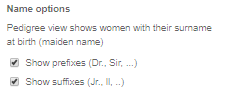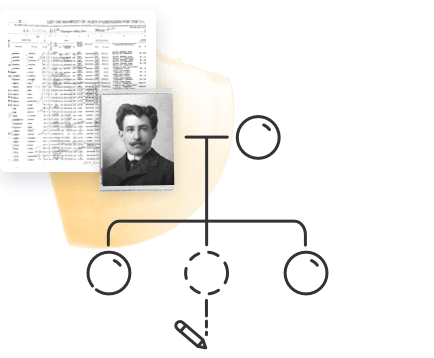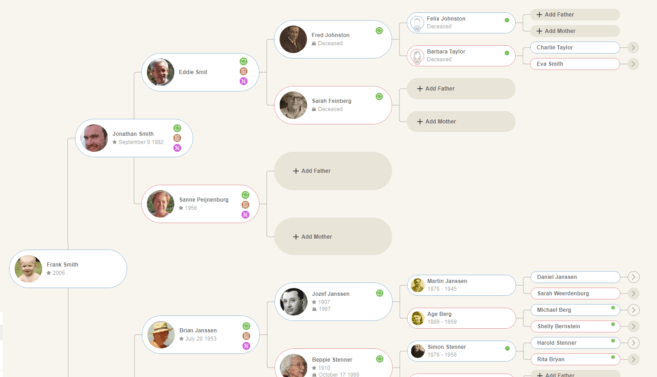
Met de stamboomweergave voor online stambomen kunt u iemand in uw stamboom bekijken met al zijn of haar directe voorouders.
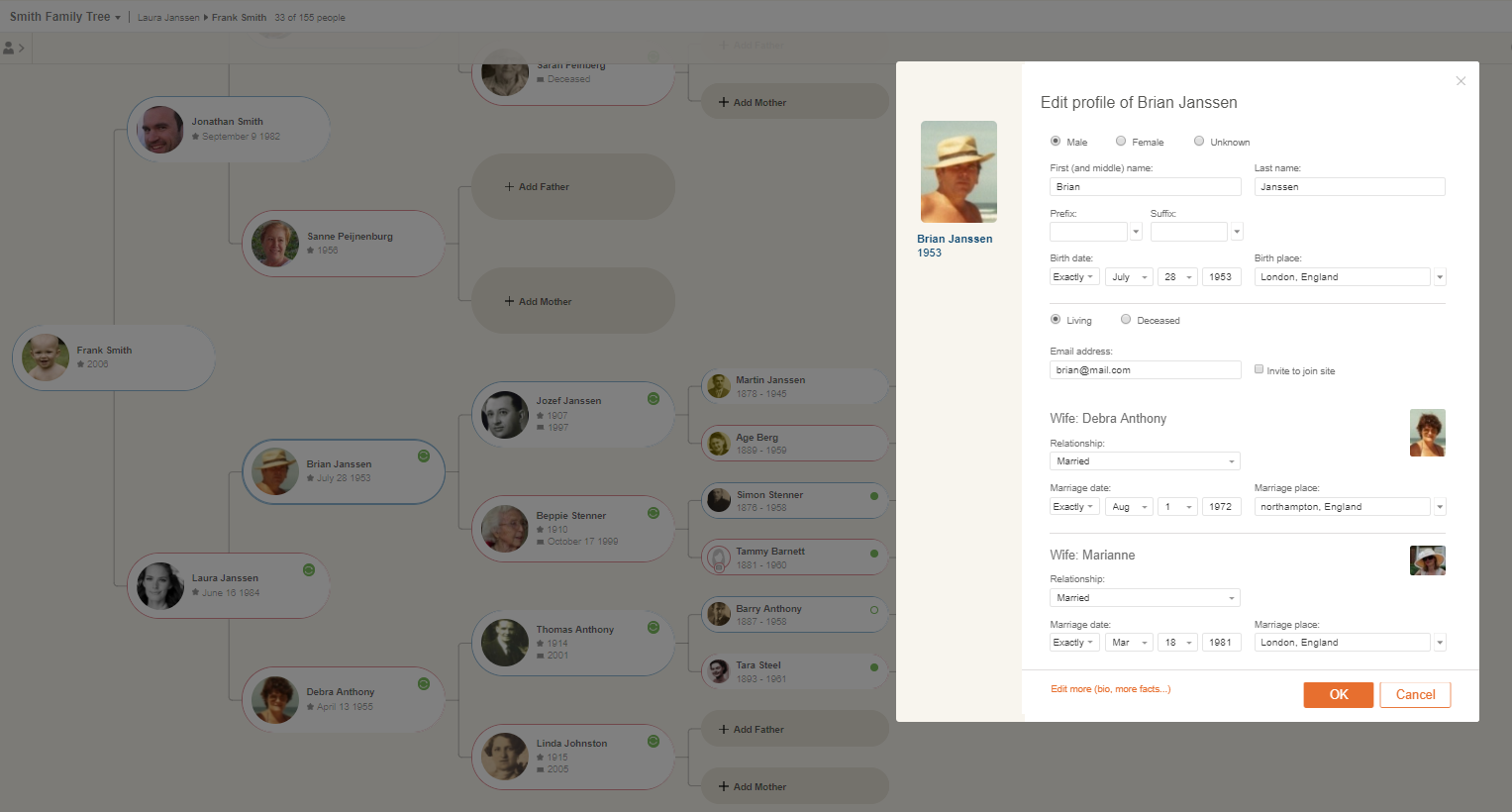
Dit is de werkwijze om uw stamboom in de stamboomweergave te bewerken:
Het profielpaneel
Klik op een persoon in uw stamboom om links in het venster een profielpaneel te openen. Daarin worden gegevens over de geselecteerde persoon weergegeven.
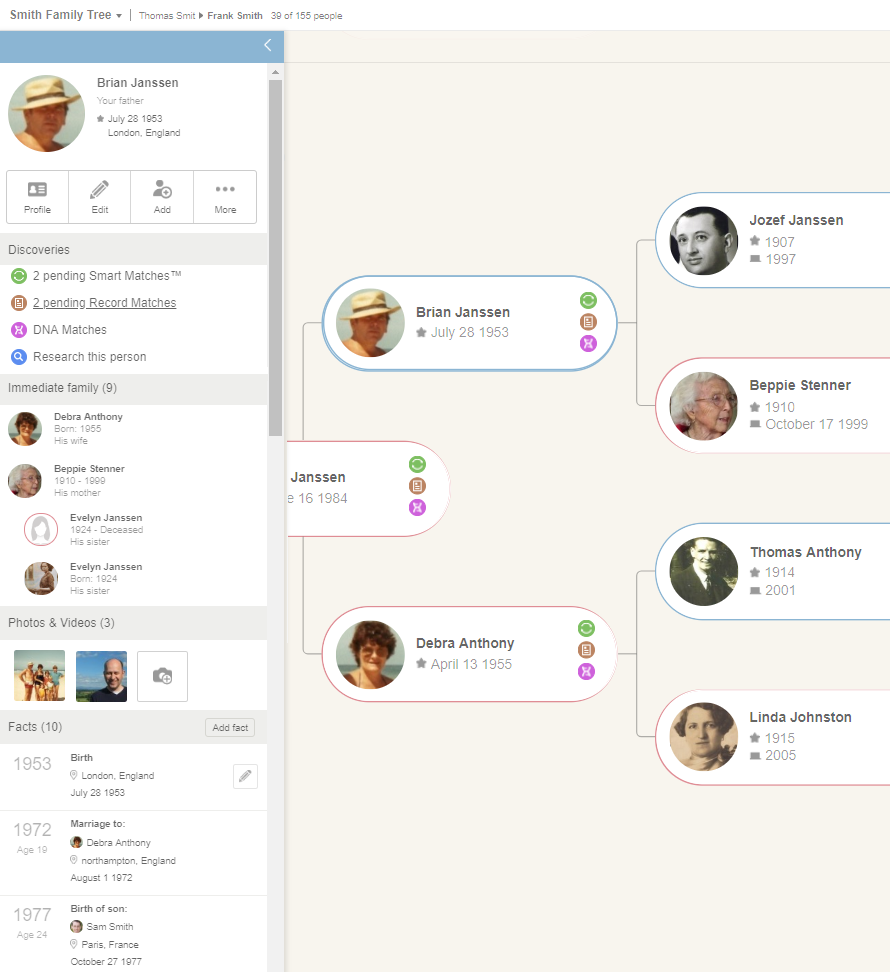
Als het profielpaneel gesloten is, kunt u het opnieuw openen door tweemaal op een profielkaart in de stamboom te klikken. (De eerste klik zal de persoon in de stamboom centreren. Met de tweede klik wordt het profielpaneel geopend).
In het profielpaneel kunt u gemakkelijk gegevens bekijken, toevoegen en bewerken, zonder dat u de stamboom hoeft te verlaten. Het profiel toont naast feiten met datums en locaties ook foto’s en video’s van de betreffende persoon.
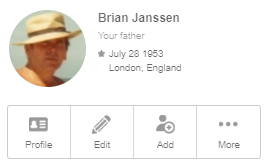
Op het profielpaneel worden vier knoppen weergegeven:
“Profiel” opent de profielpagina waarop u alle over de persoon bekende informatie vindt, zoals de levensloop, bronnen, citaten etc. Op de profielpagina worden ook alle foto’s, video’s en documenten met betrekking tot die persoon weergegeven.
“Bewerk” opent een pagina waarin het individuele profiel kan worden bewerkt.
“Voeg toe” opent een menu om onmiddellijke verwanten van de persoon toe te voegen, zoals ouders, broers en zussen, echtgenoten en kinderen.
“Meer” geeft toegang tot extra functies, zoals het bewerken van de profielfoto, relaties toevoegen of verwijderen en het volledig verwijderen van een individueel profiel.
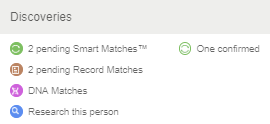
Het onderdeel Ontdekkingen toont Smart Matches™ en Record Matches die op bevestiging wachten. Ook vindt u er eventuele DNA-matches voor de persoon en hebt u de mogelijkheid om binnen de miljarden in MyHeritage SuperSearch™ beschikbare records te zoeken naar gegevens over deze persoon.
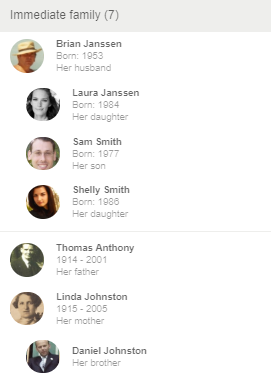
In het onderdeel Directe familie worden alle nauwe verwanten van de persoon getoond, met inbegrip van degenen die niet in de stamboomweergave worden getoond, zoals broers en zussen, echtgenoten en kinderen.
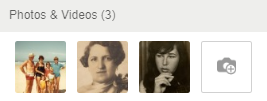
Het onderdeel Foto’s en Video’s is nieuw in deze versie van de stamboomweergave. Er worden foto’s en video’s getoond die bij deze persoon horen. Klik op het pictogram met de camera en het plusje om nieuwe foto’s toe te voegen.
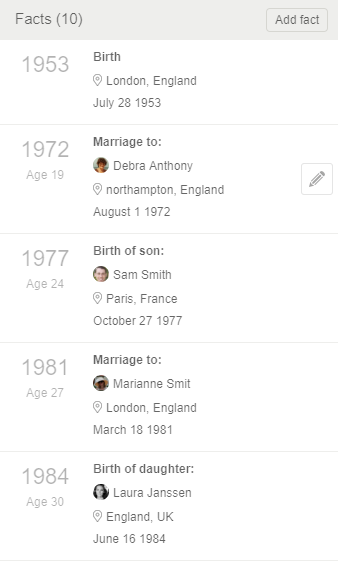
Het onderdeel Feiten in de stamboomweergave biedt een overzicht van alle feiten (belangrijke levensgebeurtenissen) die u voor deze persoon hebt opgegeven. Hier kunt u nieuwe feiten toevoegen en bestaande feiten bewerken of verwijderen.
Personen aan de stamboom toevoegen
U kunt heel eenvoudig ontbrekende ouders toevoegen. Klik in de stamboom simpelweg op “Vader toevoegen” of “Moeder toevoegen”. Dit is een snelle manier om voorouders aan de stamboom toe te voegen.
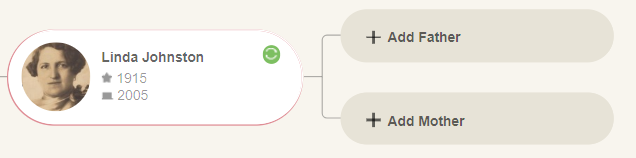
Naast deze ouderkaarten kunt u ook andere familieleden toevoegen met behulp van de knop “Voeg toe” in het profielpaneel. Als u op die knop klikt, verschijnt er een vervolgkeuzelijst waarmee u familieleden van de persoon kunt toevoegen, zoals ouders, broers en zussen, echtgenoten en kinderen.
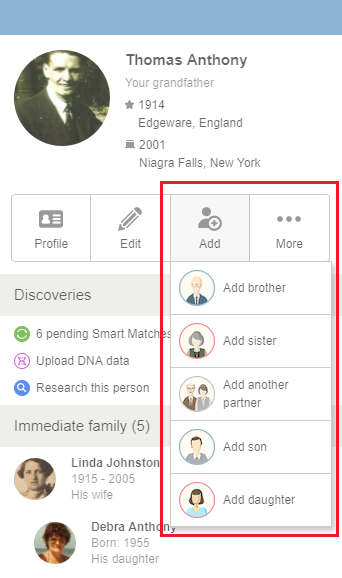
Klik op een optie, bijvoorbeeld “Zoon toevoegen” om een handig venster te openen waarin u de basisgegevens van de nieuwe persoon kunt opgeven. Klik als u klaar bent op “OK”.
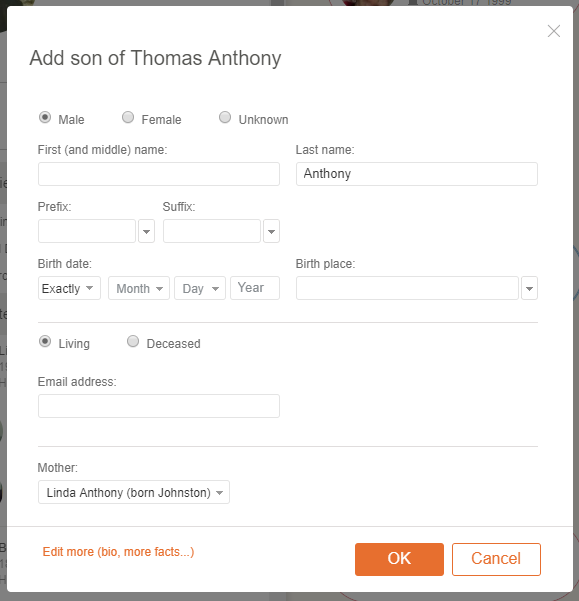
Profielen bewerken
Beweeg de muisaanwijzer over de kaart van een persoon in de stamboom. Er verschijnt dan een potloodpictogram waarop u kunt klikken om iemands profiel te bewerken.
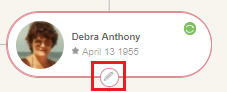
In het bewerkingsvenster voor het profiel kunt u belangrijke informatie over een persoon bewerken, bijvoorbeeld iemands naam en geboorte-, huwelijks- en overlijdensgegevens.
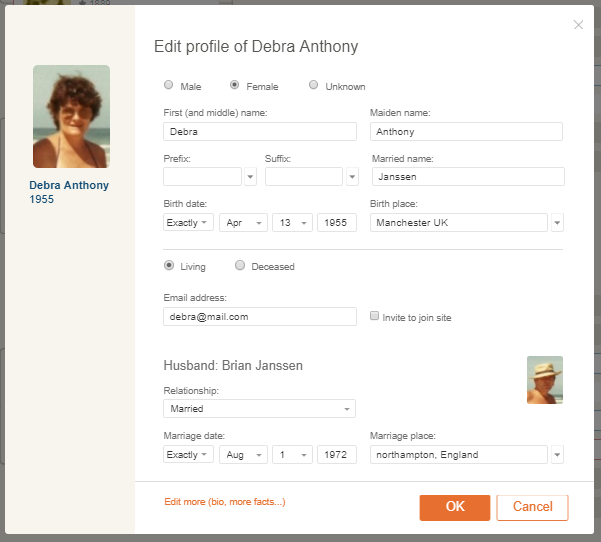
Klik op “Bewerk meer” aan de onderkant van het venster om nog meer gegevens op te geven. De volledige profieleditor wordt geopend en u kunt alle velden voor die persoon invullen en bewerken, met inbegrip van biografie, contactgegevens, beroep, opleiding, citaten, bronnen etc.
U kunt alle gegevens die in het profielpaneel worden weergegeven ook in dat paneel bewerken, bijvoorbeeld voor het toevoegen, bewerken of verwijderen van feiten, zoals hierna wordt uitgelegd.
Foto’s toevoegen
Als er voor een profiel in uw stamboom nog geen persoonlijke foto kan worden getoond, wordt er een silhouet in de stamboom weergegeven. Klik op het camerapictogram onder het silhouet om een persoonlijke foto te uploaden.
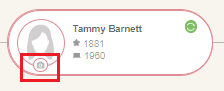
Om meer foto’s of video’s voor iemand in de stamboom toe te voegen, klikt u op het pictogram met de camera en het plusje in het onderdeel Foto’s en Video’s van het profielpaneel.

Er wordt een overlay geopend. U kunt hier bestanden uploaden door ze op de overlay te slepen of ze op uw computer te selecteren.
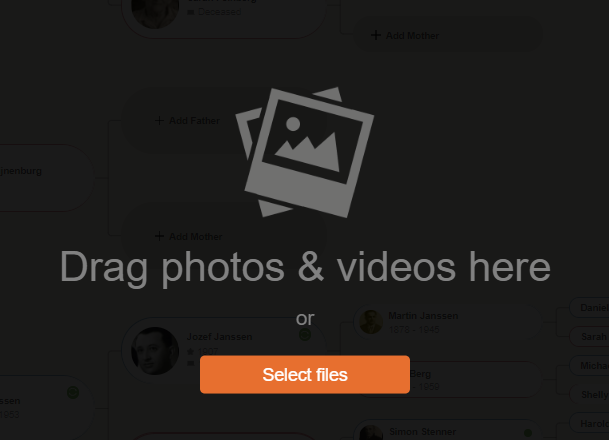
Feiten toevoegen en bewerken
In het profielpaneel kunt u gemakkelijker iemands feiten (gebeurtenissen) bekijken, toevoegen en bewerken, zonder dat u de stamboom hoeft te verlaten. Alle gebeurtenissen worden met datum en locatie weergegeven.
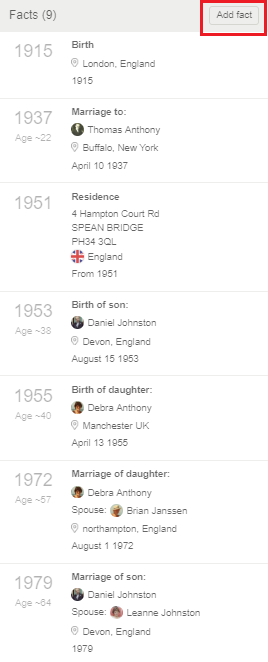
Als u een nieuw feit over deze persoon wilt toevoegen, dan klikt u op de knop “Voeg feit toe”, bovenaan de lijst.
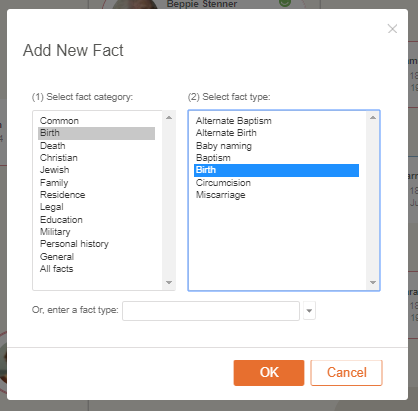
Selecteer in het menu de categorie en het type voor het feit en klik op OK om een venster te openen waarin u het nieuwe feit kunt toevoegen.
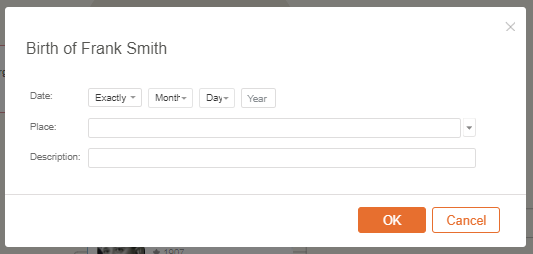
U kunt elk feit bewerken door er met de muisaanwijzer over te bewegen en op het potloodpictogram te klikken.
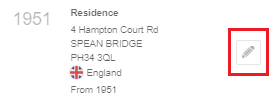
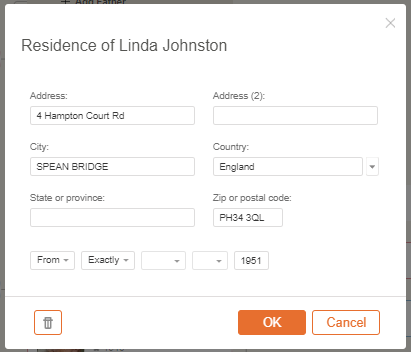
Er wordt een bewerkingsvenster geopend waarin u gegevens kunt opgeven of wijzigen. U kunt het feit hier ook verwijderen. Klik daarvoor op het pictogram Verwijderen (prullenbak) in de linkeronderhoek.
Stamboominstellingen
Klik op het tandwielpictogram in de rechterbovenhoek, als u de instellingen voor de stamboomweergave wilt aanpassen.
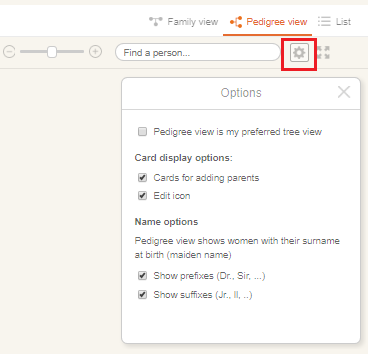
U kunt van de stamboomweergave uw standaardweergave maken door het betreffende selectievakje in te schakelen. Deze optie is alleen zichtbaar als u uw stamboom in de stamboomweergave bekijkt.

Schakel de selectievakjes onder “Weergaveopties kaarten” in of uit om al dan niet lege kaarten voor ouders en het bewerkingspictogram weer te geven.
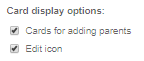
“Naamopties” biedt u de mogelijkheid om de voorvoegsels en achtervoegsels van personen op hun profielkaarten weer te geven. Sommige gebruikers verkiezen om deze niet weer te geven (bijvoorbeeld “Jan Smit”) terwijl anderen ze graag weergeven (bijvoorbeeld “prof. Jan Smit jr.”). Opmerking: in de stamboomweergave worden alle vrouwen met hun meisjesnamen weergegeven.